Программа 3ds Max позволяет работать со следующими типами редактируемых поверхностей:
- Editable Mesh (Редактируемая поверхность);
- Editable Polу (Редактируемая полигональная поверхность);
- Editable Patch (Редактируемая патч-поверхность);
- NURBS Surface (NURBS-поверхность).
Все эти методы построения поверхностей схожи между собой, различаются они настройками моделирования на уровне субобъектов. Переключаясь в различные режимы редактирования субобъектов, можно перемещать, масштабировать, удалять, объединять субобъекты.
В объектах типа Editable Mesh (Редактируемая поверхность) модель состоит из треугольных граней. Для работы с Editable Mesh (Редактируемая поверхность) можно использовать режимы редактирования Vertex ( Вершина ), Edge ( Ребро ), Face (Грань), Polygon (Полигон) и Element (Элемент).
В объектах типа Editable Poly (Редактируемая полигональная поверхность) модель состоит из многоугольников. Для работы с такими объектами можно использовать режимы редактирования Vertex ( Вершина ), Edge ( Ребро ), Border (Граница), Polygon (Полигон) и Element (Элемент) ( рис. 6.1).
3D МОДЕЛИРОВАНИЕ по 3Д СКАНИРОВАННОЙ ДЕТАЛИ FUSION 360 VS Geomagic Design X

Рис. 6.1. Режимы редактирования подобъектов Editable Poly (Редактируемая полигональная поверхность)
В объектах типа Editable Patch (Редактируемая патч -поверхность) модель состоит из лоскутов треугольной или четырехугольной формы, которые создаются сплайнами Безье. Особенность этого типа редактируемой поверхности — гибкость управления формой создаваемого объекта. Для работы с Editable Patch (Редактируемая патч -поверхность) можно использовать режимы редактирования Vertex ( Вершина ), Edge ( Ребро ), Patch ( Патч ), Element (Элемент) и Handle ( Вектор ).
NURBS Surface (NURBS-поверхность) — это поверхность, построенная на NURBS-кривых. Этот метод создания поверхностей основан на неоднородных рациональных B-сплайнах (Non Uniform Rational B-Splines, NURBS). Чаще всего данный способ используется для моделирования органических объектов, анимации лица персонажей. Этот метод является самым сложным в освоении, но вместе с тем самым гибким.
Преобразование объекта в редактируемую поверхность
Практически любой объект 3ds Max можно преобразовать в один из этих типов поверхностей. Для этого правой кнопкой мыши вызовите контекстное меню , щелкните на пункте Convert To (Преобразовать) и в появившемся контекстном меню выберите один из типов.
Еще один способ работы с редактируемыми поверхностями — назначение объектам соответствующих модификаторов: Edit Poly (Редактирование полигональной поверхности) для преобразования объекта в полигональную поверхность и Edit Mesh (Редактирование поверхности) для преобразования объекта в редактируемую поверхность. Использование модификаторов удобнее, чем конвертирование объекта в редактируемую поверхность, поскольку если результат вас не устроит, вы всегда сможете удалить модификатор и вернуться на этап работы, предшествующий его применению. А операция преобразования в редактируемую поверхность является необратимой. Кроме того, использовать модификаторы удобно потому, что их применение можно комбинировать с другими модификаторами.
Полигональная модель в 3D Max
Несмотря на то, что каждый из типов редактируемых поверхностей имеет свою область применения, поверхность типа Editable Poly (Редактируемая полигональная поверхность) является наиболее универсальной и используется для моделирования трехмерных объектов чаще, чем другие. К тому же, в последних версиях 3ds Max инструменты для работы с этим типом редактируемой поверхности постоянно совершенствуются, благодаря чему моделирование упрощается. В курсе будут рассмотрены только те инструменты, которые касаются работы с Editable Poly (Редактируемая полигональная поверхность).
Главные инструменты полигонального моделирования
В процессе работы с редактируемыми поверхностями можно использовать множество разных инструментов, причем, они изменяются в зависимости от того, на каком уровне субобъектов вы работаете. Рассмотрим наиболее важные из этих инструментов.
Инструменты выделения
Прежде чем сделать что-нибудь с объектом в 3ds Max, его обязательно нужно выделить. При работе с субобъектами действует тот же принцип. Для выполнения любых операций с субобъектами их нужно выделить, а уже затем применять разные инструменты. В 3ds Max есть набор удобных инструментов, которые заметно упрощают выделение субобъектов. Их можно найти в свитке Selection (Выделение).
В верхней части свитка Selection (Выделение) есть значки для быстрого переключения между уровнями субобъектов ( рис. 6.2).
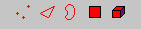
Рис. 6.2. Значки для быстрого переключения между уровнями субобъектов
Инструменты Ring (По кругу) и Loop (Кольцо) можно использовать на уровнях редактирования субобъектов Edge (Ребро) и Border (Граница). Инструмент Ring (По кругу) дает возможность выделить субобъекты по периметру модели, а Loop (Кольцо) — те, которые расположены на одной линии с выделенными. Рядом с кнопками для вызова этих инструментов находятся небольшие кнопки в виде стрелок, при помощи которых можно перенести выделение на прилегающие области. Один щелчок на такой кнопке — и выделение смещается на одну границу или ребро.
Инструменты Grow (Выращивать) и Shrink (Сокращать) также предназначены для выделения субобъектов. Они позволяют увеличить и уменьшить радиус выделения, соответственно. При нажатии кнопки Grow (Выращивать) к выделению добавляются субобъекты, которые примыкают к выделенным, а при щелчке на кнопке Shrink (Сокращать), наоборот, из выделения убираются крайние субобъекты.
Еще один инструмент Ignore Backfacing (Игнорировать невидимые участки) также позволяет выделять субобъекты. Этот флажок нужно установить в том случае, если необходимо выделить только те области объектов, которые обращены к зрителю.
При помощи переключателя, расположенного в группе настроек Preview Selection (Предварительный просмотр выделения), можно выполнять предпросмотр подобъектов перед выделением ( рис. 6.3).
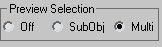
Рис. 6.3. Группа настроек Preview Selection (Предварительный просмотр выделения)
При выборе положения переключателя Off (Выключено), которое установлено по умолчанию, вы не заметите никаких изменений. Если выбрать вариант SubObj (Подобъект), то вы сможете наблюдать за тем, какие подобъекты будут выделены, просто перемещая по ним курсор. Если удерживать при этом клавишу CTRL , можно выполнять предварительный просмотр выделения нескольких подобъектов одновременно.
Если же установить переключатель в положение Multi (Несколько), то к этой возможности прибавится еще одна — автоматическое переключение из одного режима работы с подобъектами в другой. Иными словами, если, например, работая на уровне редактирования вершин, навести курсор на полигон, а затем щелкнуть мышкой, будет выделен полигон, и 3ds Max автоматически перейдет на уровень Polygon (Полигон). Эта функция, способна сэкономить не один час при моделировании сложных объектов.
Плавное выделение
Возможность плавного выделения очень удобно применять, когда необходимо, чтобы разные инструменты воздействовали на выделенные подобъекты с различной силой. При использовании плавного выделения на выделенные элементы объекта оказывается воздействие с силой, зависящей от расстояния, на котором эти элементы находятся от центра выделения ( рис. 6.4). Для наглядности степень зависимости подобъектов от выделения показывается в окне проекции градиентным цветом.
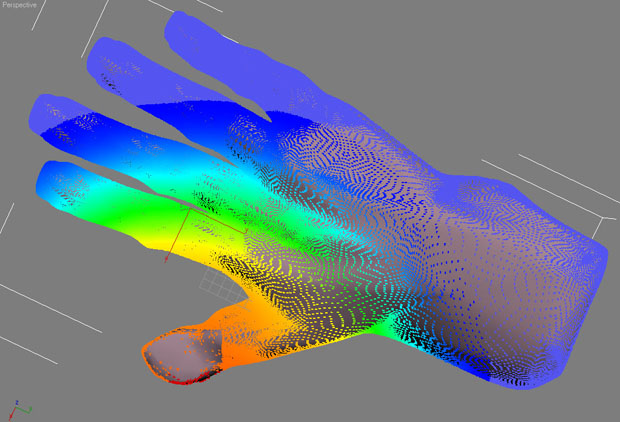
увеличить изображение
Рис. 6.4. Плавное выделение в режиме вершин
Настройки плавного выделения находятся в свитке Soft Selection (Плавное выделение). Для включения этого режима установите флажок Use Soft Selection (Использовать плавное выделение). Расстояние, на которое распространяется воздействие в режиме Soft Selection (Плавное выделение), определяется параметром Falloff (Спад).
Характер распространения воздействия на прилегающие подобъекты устанавливается параметрами Pinch (Сужение) и Bubble (Выпуклость). В данном свитке можно также увидеть кривую воздействия на выделенную область. Если значения параметров этого свитка будут изменены, кривая тоже изменит свою форму. Благодаря этому можно визуально определить характер выделения. Есть возможность использовать плавное выделение во всех режимах редактирования подобъектов.
Плавное выделение кистью
Определять характер мягкого выделения можно не только при помощи числовых параметров, но и используя виртуальную кисть. Соответствующие инструменты собраны в области Paint Soft Selection (Плавное выделение кистью). Если до начала плавного выделения кистью включить режим Shaded Face Toggle (Переключение в режим затененных поверхностей), нажав одноименную кнопку, то грани будут по-разному окрашиваться в зависимости от степени влияния на них выделения. Это сделает выделение более наглядным ( рис. 6.5).

увеличить изображение
Рис. 6.5. Выделение в режиме Paint Soft Selection (Плавное выделение кистью)
Работая в режиме Paint Soft Selection (Плавное выделение кистью), можно устанавливать размер кисти ( Brush Size ) и силу надавливания ( Brush Strength ). Для более точной настройки параметров кисти используйте окно Painter Options (Настройки рисования), которое можно вызвать при помощи кнопки Brush Options (Настройки кисти). Кривая деформации, представленная в данном окне, дает возможность точно описать профиль выдавливаемой поверхности.
Источник: intuit.ru
3D в играх: Создание полигональной модели
Рассказывая про полигоны, я забыл упомянуть про масштабирование. А ведь это одно из полезнейших их преимуществ. С точки зрения, что математики, что производительности, расстояние между вершинами полигона в 10 или 100 условных единиц одинаково. Поэтому создать, скажем, полигональную матрешку по времени – это чуть больше, чем время на создание одной фигурки. Дальше все копируется и масштабируется просто и быстро.
Конечно, и тут могут быть подводные камни, например, при сильном уменьшении в размерах соседние параллельные полигоны могут оказаться настолько близко друг к другу, что это вызовет артефакты при визуализации или анимации, но это, скорее, исключение из правил.
И про способы полигонального моделирования. Тут, на самом деле, все зависит в основном от трех вещей: программного пакета, стоящей задачи и опыта/предпочтений того, кто моделирует. Различают три основных подхода (я говорю про традиционное моделирование, без использования 3D сканирования и т.п. технологий современности): параметрическое, наращиванием полигонов и на основе сплайнов. В первом случае за основу берется некоторое геометрическое тело, внешний вид которого можно задать небольшим количеством параметров, например шар (диаметр); куб (длина, ширина, высота); тор (внешний и внутренний радиус) и т.п. Затем с помощью инструментов, предоставляемых программным пакетом, и/или перемещением вершин полигонов, форма уточняется.
Во втором случае создается один или несколько полигонов которые наращиваются в ту или иную сторону под тем или иным углом вручную. Также может применяться для добавления деталей после этапа параметрического моделирования.
Моделирование на основе сплайнов (по простому – линия или набор линий в пространстве) подразумевает создание некоего контура на основе которого затем будет создана уже объемная полигональная модель.
Применение того или иного подхода зависит от конкретной задачи и предпочтений 3D художника. Но, как правило, мяч создают параметрически на основе сферы, кузов легкового автомобиля наращиванием полигонов, а с помощью сплайнов удобно моделировать бокалы. Это, если что, просто конкретные примеры, на самом деле ограничений тут почти нет, и все упирается в фантазию и мастерство того, кто этим занимается.
Теперь про то, почему в качестве модели была выбрана именно керосиновая лампа?
С одной стороны это небольшая модель, соответственно, не займет много времени, ведь это не ресурс по моделированию, с другой, на ней можно показать пару приемов моделирования. Потом, эту ведь модель необходимо «тянуть» и дальше по этапам производства для того, чтобы поместить в игровую сцену как полноценную модель. И тут тоже будет материал для примеров, ведь керосиновая лампа это и металл, и стекло и пламя, в конце концов. Разноплановая модель, в общем.
И несколько слов про само видео, буквально парочку, ведь оно из того разряда, что пером не описать, надо только смотреть.
Перед созданием модели проверяется единицы измерения, так как это важно при импорте в игровой движок. Вначале создаются low poly элементы лампы.
Моделирование начинается с емкости для топлива на основе параметрической сферы. Из такой же сферы создан отражатель. Крепление отражателя моделируется с помощью сплайна. Фитиль также создан параметрически на основе куба.
Стеклянная колба создается на основе сплайна с применением модификатора lathe, когда сплайн поворачивается на определенный угол вокруг оси, тем самым позволяя создать секторную или круговую поверхность сложной формы. В конце производится некоторая оптимизация путем удаления лишних ребер у полигонов.
После того как все low poly элементы смоделированы, они копируются и переименовываются с заменой суффикса на hi (для удобства и предотвращения путаницы). И на их основе создаются высокополигональные элементы. Подхода тут два. Первый: увеличение количества полигонов путем разделения каждого четырехугольного на четыре с помощью модификатора 3ds max.
Второй: создание фасок на острых гранях, так как в реальности острые грани практически не встречаются, тем более на бытовых приборах. В итоге мы получаем низкополигональную модель с количеством полигонов равным 1 820 и высокополигональную с количеством — 11 388 полигонов.
В конце визуализация в так называемом сермате без применения материалов и текстур.
Ну, а кому лень смотреть все видео, то под спойлером итоговая визуализация.
Источник: stopgame.ru
Editable poly в 3ds max: полигональное моделирование


Метод полигонального моделирования основан на манипуляциях с гранями, вершинами и ребрами объектов. Именно с помощью editable poly в 3d max создается и редактируется большинство моделей, которые мы используем в интерьерах и экстерьерах. В сегодняшнем уроке мы рассмотрим основные инструменты полигонального моделирования.
Что такое полигоны
Итак, каждый трехмерный объект состоит из плоскостей: полигонов. А они в свою очередь разбиты на треугольники: Faces, однако, последние для нашего удобства скрыты и не отображаются в видовом окне по умолчанию. Да и речь сегодня пойдет не о них. А вот чтобы яснее понять, что такое polygons, создадим бокс, разобьем его на любое количество сегментов и переведем его в Editable Poly.
Жмем на него ПКМ/Convert to/Convert to Editable Poly. Именно с этого всегда начинается работа с полигонами.
Также, к объекту можно просто применить модификатор Edit Poly из выпадающего списка модификаторов. При таком способе всегда можно будет вернутся к изначальной форме. Однако, это слегка нагружает компьютер, потому лучше использовать первый способ.

Заметим, что справа в окошке появилось название модификатора. Если отжать плюсик, то мы увидим его подобъекты, которые можно редактировать.


Border же на этом скриншоте мы не увидим, так как это край, граница объекта. Я отредактировала бокс, чтобы показать, что имеется ввиду под «границей».

Подобъекты дублируются внизу в свитке Selection, как иконки. Удобно и то, что за ними закреплены горячие клавиши 1, 2, 3, 4 и 5 — соответственно их порядку в списке.

Свиток Selection
Под иконками, в свитке Selection, можно также найти способы выделения для каждого из подобъектов:
- By Vertex (по вершине) — выделяются ребра или полигоны (не работает с вершинами), которые включают в себя выбранную точку;

- Ignore Backfacing (игнорировать задний план) — при выборе будут игнорироваться vertex (edges, polygons), которые не видно на данном ракурсе;
- By Angle (по углу) — работает только в режиме Polygons и выделяет все полигоны, находящиеся в пределах заданного угла;
А теперь о кнопках:
- Grow — выделяет все полигоны, окружающие выделенный;
- Shrink — действует противоположно;
- Ring — работает с edge. Выделяет цепочку ребер;
- Loop — также выделяет цепочку, но по другому принципу.
Все эти элементы (vertex, polygons, edges и др.) можно редактировать, передвигать, увеличивать, разрезать и проделывать множество других операций. Для того чтобы это сделать, для каждого подобъекта есть кнопки. Они находятся в свитке внизу. Давайте кратко разберем их.
Vertex. Edit Vertices
Переходим в режим Vertex или жмем 1 на клавиатуре.

- Remove – с помощью кнопки можно удалить вершину.
Чтобы удалить точку, можно воспользоваться кнопкой backspace на клавиатуре. А вот delete удалит не только вершину, но и поверхности, примыкающие к ней.
- Break — команда разъединяет вершины в данной точке;
- Extrude — выдавливает точку, при этом получается зубец, пирамида;
- Weld — одна из самых полезных кнопок. Позволяет соединить (склеить) вершины, находящиеся на заданном расстоянии;
- Chamfer — образует срез на вершине;
- Connect — с помощью этой кнопки можно добавить ребро между двумя выбранными вершинами.
Edges. Edit Edges
Переходим в режим Edges или жмем 2 на клавиатуре.

- Remove – удаляет эйдж;
- Split – делает разрез по линии ребра;
- Extrude – выдавливает или вдавливает эйдж, аналогично инструменту в Vertex;
- Weld – помогает объединить, «спаять» ребра на заданном расстоянии;
- Chamfer — срезает или (при высокой сегментации) сглаживает ребра формы;
- Bridge – позволяет соединить ребра полигонами;
- Connect – очень важная и нужная кнопка. Если выделить два противоположных ребра на одном полигоне, и нажать на нее, четко посередине создается дополнительное ребро. Таким образом плоскость можно разбить на равные части по горизонтали или вертикали. Изменить количество и расстояние между новыми ребрами можно, нажав на квадратик рядом с кнопкой (по умолчанию создается 1 ребро).
Border. Edit Borders
Переходим в режим Edges или жмем 3 на клавиатуре.

- Extrude – выдавливает грань;
- Chamfer – аналогично одноименному инструменту в Edges;
- Cap – создает «крышку»;
- Bridge – образует соединение между кромками;
- Connect – аналогично инструменту в Edges.
Polygon. Edit Polygons.
Переходим в режим Polygons или жмем 4 на клавиатуре.

- Extrude – позволяет выдавливать или вдавливать полигон на заданную величину;
- Outline – расширяет/сужает полигон;
- Bevel – похож на Extrude, но позволяет кроме высоты выдавливания/вдавливания задать площадь скоса;
- Inset – создает на поверхности полигон меньшего размера;
- Bridge – создает мостик между полигонами;
- Flip – позволяет вывернуть полигоны наизнанку.
Вот и все основные кнопки, помогающие создавать и редактировать полигональные объекты. Кстати, всегда стоит помнить, что добавление полигонов в большом количестве неизбежно приводит к перегрузке сцены и ее торможению. Потому все лишнее лучше удалять, упрощая модель. Посмотреть количество полигонов в сцене можно нажав клавишу 7 на клавиатуре.
Счетчик показывает и количество точек — Verts. Отключается его отображение той же кнопкой.

Свиток Edit Geometry
Этот свиток есть в режиме редактирования любого подобъекта, так как относится к редактированию общей геометрии. В нем есть и еще несколько интересных кнопок:
- Attach/Detach – присоединяет или отсоединяет одну модель к другой. Элементы такой «сборной» модели затем можно выделять в режиме Element.
- Slice Plane – отображает плоскость, которой можно нарезать поверхность.
- Cut – с помощью инструмента можно разрезать полигон в заданном направлении, манипулируя мышью;
- X, Y, Z – кнопки помогают выровнять vertex (edges, polygons) в одном положении на оси.
Автор урока: Алиса Куб
Источник: repetitor3d.ru